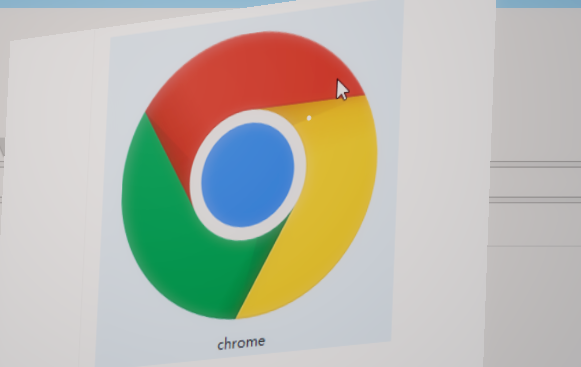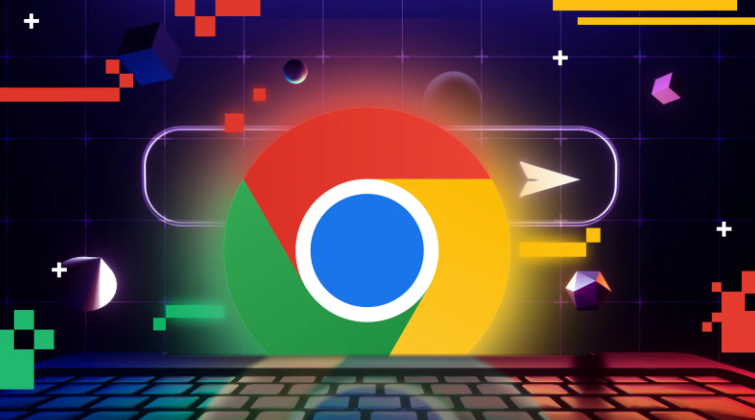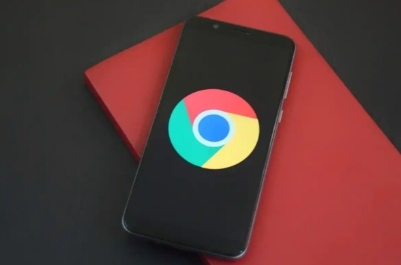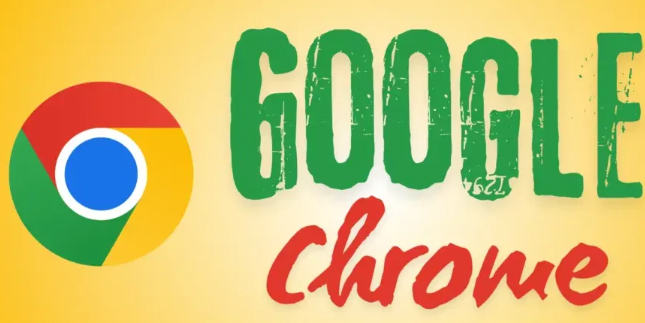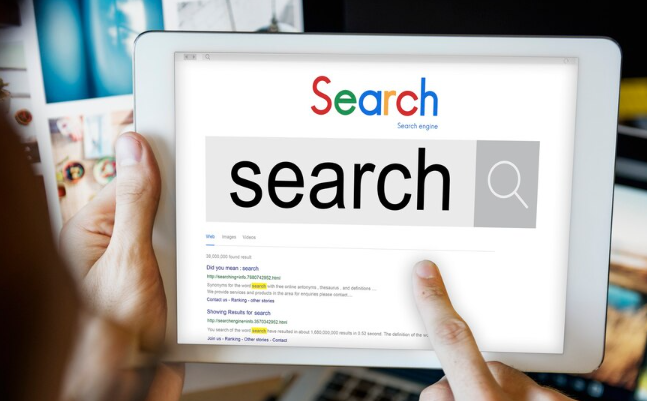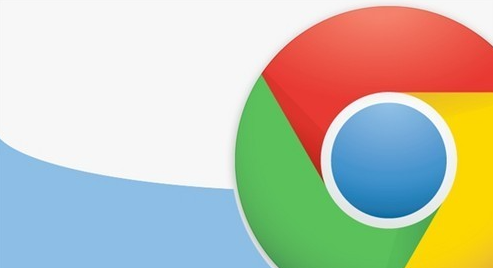教程详情
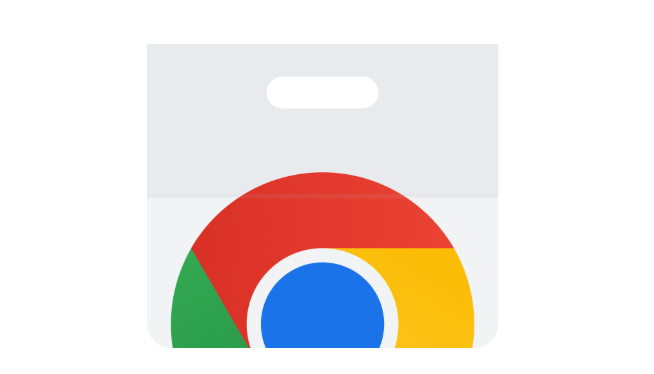
优化设置方面
1. 调整标签页设置:在Chrome的设置中,找到“标签页”相关选项。可尝试关闭“启用标签页预览”功能,这能减少因显示标签页预览内容而产生的内存开销。同时,养成及时关闭不用标签页的习惯,避免多个标签页长时间同时打开占用大量内存。
2. 禁用硬件加速:进入Chrome的设置,在“高级”设置里,取消勾选“使用硬件加速模式(如果可用)”。硬件加速在某些情况下可能会增加内存占用,关闭它有时能降低内存使用,不过可能会对页面渲染速度等产生一定影响。
3. 管理缓存:在Chrome的设置中找到“隐私设置”,点击“清理浏览数据”,选择清理缓存等数据。定期清理缓存可以减少因缓存积累导致的内存占用过高问题,同时避免缓存过多文件占用磁盘空间和内存资源。
插件管理方面
1. 禁用不必要的插件:点击Chrome浏览器右上角的菜单按钮,选择“更多工具”,再点击“扩展程序”。在打开的扩展程序页面中,将不常用或不需要的插件禁用。过多的插件会在后台运行并占用内存,禁用它们能有效释放内存资源。
2. 检查插件更新:在扩展程序页面中,关注插件是否有更新提示。及时更新插件,因为新版插件可能对性能进行了优化,减少了内存占用,同时也能避免因旧版插件与浏览器不兼容而导致的内存泄漏等问题。
网络相关方面
1. 优化网络连接:确保使用稳定的网络连接,不稳定的网络可能导致页面加载不完全或重复加载,从而增加内存占用。如果是在使用Wi-Fi,尽量靠近路由器以获得更好的信号强度;若使用移动数据,注意信号强弱对网络的影响。
2. 限制后台数据刷新:在Chrome的设置中,找到“高级”选项下的“隐私与安全”部分,点击“站点设置”,再选择“背景同步”。在这里可以限制一些不重要的网站在后台进行数据同步,减少因后台数据刷新而占用的内存。
系统及其他方面
1. 重启浏览器:定期重启Chrome浏览器,这能释放浏览器在运行过程中积累的内存,清理一些临时数据,使浏览器在重启后以较低的内存占用重新开始运行。
2. 关闭其他占用内存的程序:在电脑任务管理器中,查看除了Chrome浏览器外其他程序的内存占用情况。关闭那些不必要的、占用大量内存的程序,能让系统有更多的可用内存供Chrome浏览器使用,从而相对减少Chrome浏览器因系统内存紧张而可能出现的内存占用过高情况。
3. 更新操作系统:保持操作系统为最新版本,因为操作系统的更新可能包含对内存管理等方面的优化,这有助于Chrome浏览器更好地利用系统资源,减少内存占用。